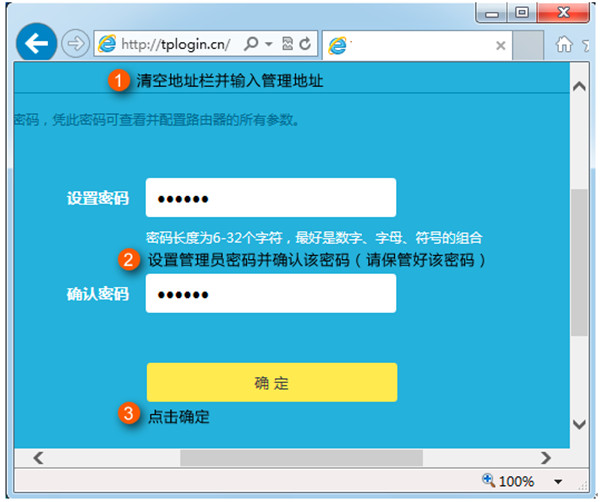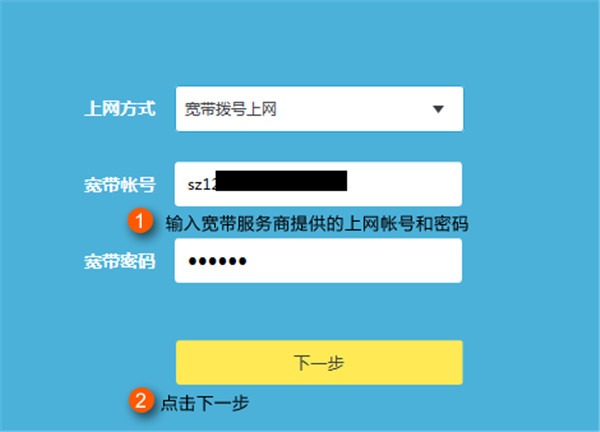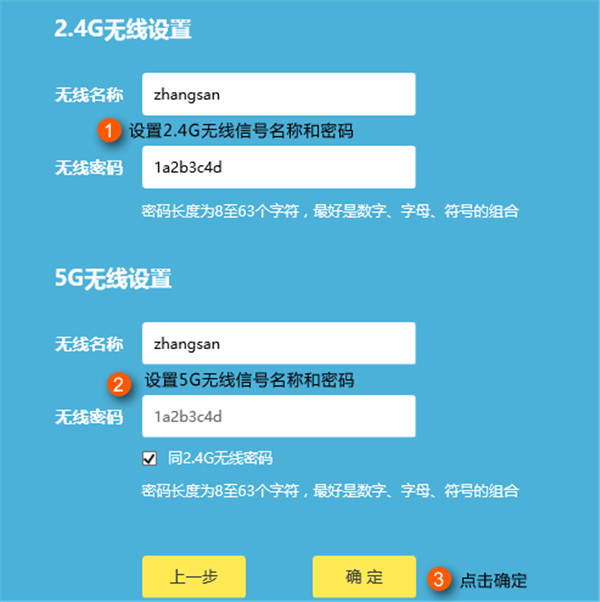TP-LINK TL-WR881N怎么设置
来源: 最后更新:22-05-07 11:46:05
导读:TP-LINK TL-WR881N怎么设置?家用路由器的设置方法都相差不大,只是设置界面存在差异,今天发掘者教大家TP-LINK TL-WR881N怎么设置,请看下文。
-
TP-LINK TL-WR881N怎么设置?家用路由器的设置方法都相差不大,只是设置界面存在差异,今天发掘者教大家TP-LINK TL-WR881N怎么设置,请看下文。

设置教程
首先路由器接通电源,然后外网连接路由器的WAN口,电脑连接路由器LAN口或者连接路由器默认的无线信号。在浏览器地址栏输入路由器的登录地址tplogin.cn,设置登录密码然后登录路由器管理界面。


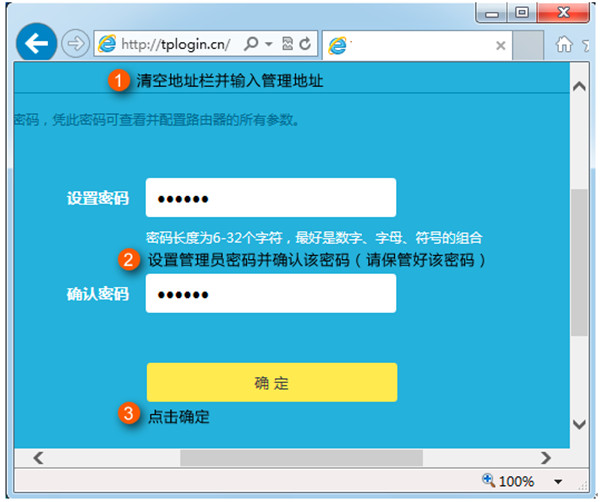
系统会自动检测上网方式,如果参数不清楚可咨询运营商。
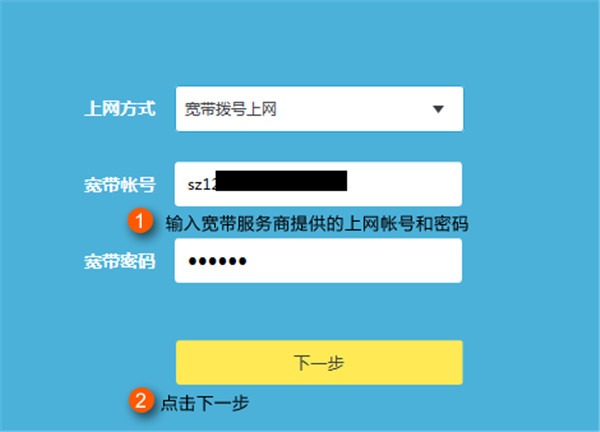
设置无线名称和密码,填写完成之后点击“确定”,设置完成。

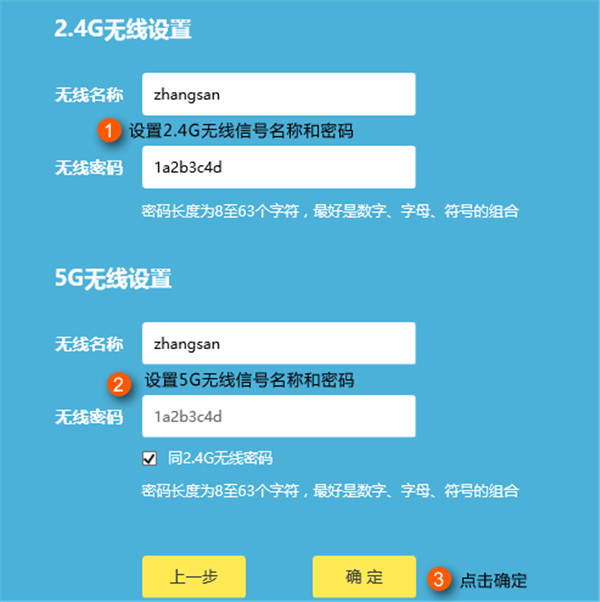
点击确定之后如果连接路由器的设备能够成功上网,那么路由器就设置成功了。
以上就是发掘者给大家整理的TP-LINK TL-WR881N怎么设置的全部内容,更多智能资讯,关注。
推荐您看:
[小米路由3 TP-LINK WR881N 荣耀路由三款路由器对比评测]
免责声明:本文系转载,版权归原作者所有;旨在传递信息,其原创性以及文中陈述文字和内容未经本站证实。
帮同学化妆最高日入近千 帮朋友化妆帮同学化妆最高日入近千?浙江大二女生冲上热搜,彩妆,妆容,模特,王
2023吉林省紧缺急需职业工种目录政策解读 2024张杰上海演唱会启东直通车专线时间+票价 马龙谢幕,孙颖莎显示统治力,林诗栋紧追王楚钦,国乒新奥运周期竞争已启动 全世界都被吓了一跳 吓死全世界热门标签
热门文章
-
miui13怎么连拍(小米11怎么连拍) 25-02-25
-
miui13怎么开启dc调光(miui dc调光设置) 25-02-25
-
华为pockets怎么设置微信美颜 华为plus怎么开微信美颜 25-02-25
-
华为pockets怎么静音 25-02-21
-
华为mate50pro锁屏步数怎么开启(华为mate40pro锁屏步数怎么设置) 25-02-21
-
华为pockets怎么取消小艺建议(华为关闭小艺建议) 25-02-18
-
红米note12探索版支持双频GPS吗 miui12双频gps 25-02-14
-
红米note12探索版送耳机吗(红米note10送耳机吗) 25-02-14
-
苹果14plus怎么设置日历显示节假日(苹果14plus怎么设置日历显示节假日日期) 25-02-07
-
ios16怎么设置导航键 iphone13导航键怎么设置 25-02-04